Suele pasar que estás trabajando o navegando en la web, pero al mismo tiempo quieres ver un video en YouTube. ¿Qué haces? Cambias constantemente las pestañas para intercambiar la visualización del contenido.
¿Pero sabías qué hay una forma más sencilla de ver videos en Google Chrome, sin necesidad de cambiar las pestañas? Esto es el modo Picture in Picture, o como solemos llamarlo, ventana flotante. Google tiene una extensión oficial que te ayudará a activarlo de forma gratis, y aquí en Xataka Basics México te contamos.
Picture in Picture by Google: cómo descargarlo y activarlo
A estas alturas quizá ya lo conoces, pero para quienes no, Picture in Picture by Google es una extensión que nos permite visualizar los videos de YouTube en modo flotante. De esta manera, puedes seguir trabajando o navegando en internet sin perderte ningún detalle de los videos.
- Para activar este modo, lo primero será entrar en la Chrome Web Store y buscar "Picture in Picture by Google".
- Ahora, solo hay que dar clic en "Agregar a Chrome" y luego confirmar en la ventana emergente con "Añadir extensión". Después de unos segundos, la herramienta estará instalada en el navegador y lista para usarse.
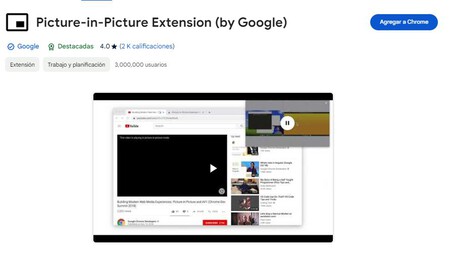
- Para utilizar la extensión, solo hace falta abrir YouTube y reproducir cualquier video.
- Luego, iremos a la barra de herramientas de Chrome, y junto al botón de las descargas podrás encontrar el botón de la extensión Picture in Picture by Google. Si das clic sobre él, verás que hay un pequeño reproductor multimedia.
- Por último, haz clic en el botón "Activar el modo imagen en imagen" y automáticamente se abrirá la ventana flotante con el video.
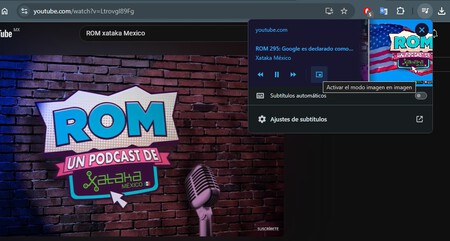
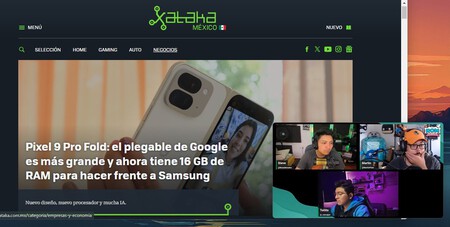
Y listo, así de sencillo es mirar videos de YouTube en modo flotante con Google Chrome. La buena noticia es que también funciona en el navegador Edge de Microsoft. Y por supuesto, puedes redimensionar la ventana o moverla a donde quieras, y así poder seguir navegando en internet.





Ver 1 comentarios